win10怎么设置多少小时后关机 Win10如何设置系统5小时后自动关机
更新时间:2024-06-23 17:49:50作者:yang
在日常使用电脑的过程中,有时候我们会忘记关机或者需要在一定时间后自动关机,Win10系统提供了很方便的设置功能,可以让我们轻松地设定自动关机的时间。通过简单的操作,我们可以设置系统在5小时后自动关机,省去了手动关机的麻烦。这样不仅可以节省电力,还可以避免长时间开机对电脑的损耗,让电脑更加健康地运行。
步骤如下:
1.按win + R键,打开【运行】

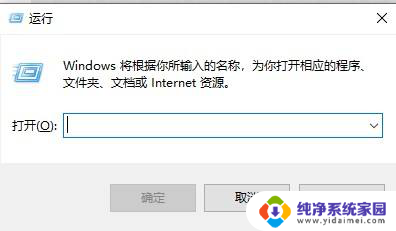
2.在【打开】处录入:shutdown -s -t 18000
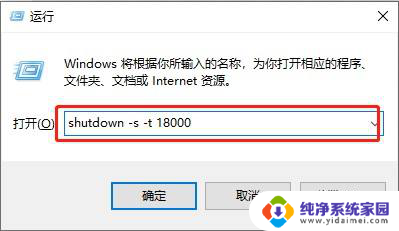
3.点击【确定】
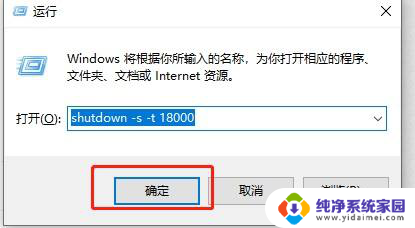
4.屏幕右下角弹出Windows登录提醒后即完成系统自动关机设置
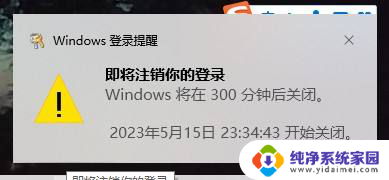
以上就是Win10如何设置多少小时后关机的全部内容,对于那些不清楚的用户,可以参考以上小编提供的步骤进行操作,希望能对大家有所帮助。
win10怎么设置多少小时后关机 Win10如何设置系统5小时后自动关机相关教程
- win10 设置1小时没用自动关机 Win10怎么设置5小时后自动关机功能
- 电脑关机时自动重启 Win10系统关机后自动重启如何解决
- 如何设置自动关机win10 win10电脑怎么设置定时关机
- 台式机win10设置自动开机 win10系统怎样设置电脑定时关机
- 怎么设置电脑自动关机时间win10 如何在win10电脑上进行自动关机或定时关机的设置
- 如何设置电脑自动开机关机时间 Win10如何设置每天自动开机
- win10系统设置每天自动关机 win10如何设置自动关机
- 台式电脑怎么设置定时关机win10 Win10如何设置定时关机程序
- win10 设置自动关机 win10电脑怎么设置定时关机
- win10设置关机时间在哪里设置 win10如何设置定时关机
- 怎么查询电脑的dns地址 Win10如何查看本机的DNS地址
- 电脑怎么更改文件存储位置 win10默认文件存储位置如何更改
- win10恢复保留个人文件是什么文件 Win10重置此电脑会删除其他盘的数据吗
- win10怎么设置两个用户 Win10 如何添加多个本地账户
- 显示器尺寸在哪里看 win10显示器尺寸查看方法
- 打开卸载的软件 如何打开win10程序和功能窗口